Как эффективно работать в Evernote
Советы по использованию популярного приложения, наводящего порядок в жизни.
Многим из нас знаком Evernote. Для тех, кто забыл, напомним:
Evernote — веб-сервис и набор программного обеспечения для создания и хранения заметок. В качестве заметки может выступать фрагмент форматированного текста, веб-страница целиком, фотография, аудиофайл или рукописная запись.
С выходом в свет новой версии iOS 9, стандартный блокнот заметно «подрос», но ему по-прежнему далеко от такого инструмента как Evernote. Моя любовь к этому уникальному приложения появилась не сразу. Попробовав его впервые, я закрыл и не понял всей прелести многофункционального блокнота. В своем опыте я был не одинок, многие пользователи вели себя ровно также. Причина проста, ты просто не понимаешь, зачем здесь все это?
Знакомство
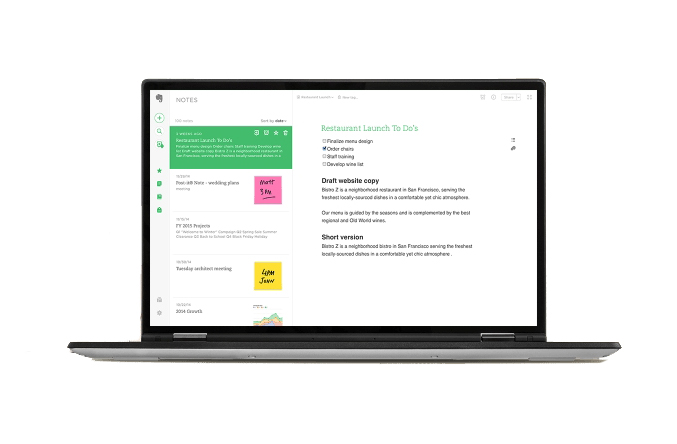
Одна из сильных сторон блокнота – это его мультиплатформенность. Он официально поддерживает Windows, OS X, iOS, Android и Windows Phone, также есть ряд альтернативных решений от сторонних разработчиков. Более того, у Evernote совсем недавно обновилась веб-версия клиента, которая доступна прямо из браузера.
Интерфейс

Рабочее пространство инструмента поделено на несколько областей:
- 1. Древовидная структура ваших блокнотов, меток и ярлыков.
- 2. Перечень заметок в выбранном блокноте.
- 3. Тело выбранной заметки.
Любовь к Evernote должна строиться сразу с правильной внутренней иерархией. Конечно, у каждого она своя, но есть ряд принципиальных моментов, которые вам помогут в дальнейшем. Они универсальны для всех. Поехали.
Структура блокнота
Порядок на столе – порядок в голове
— Принцип японцев
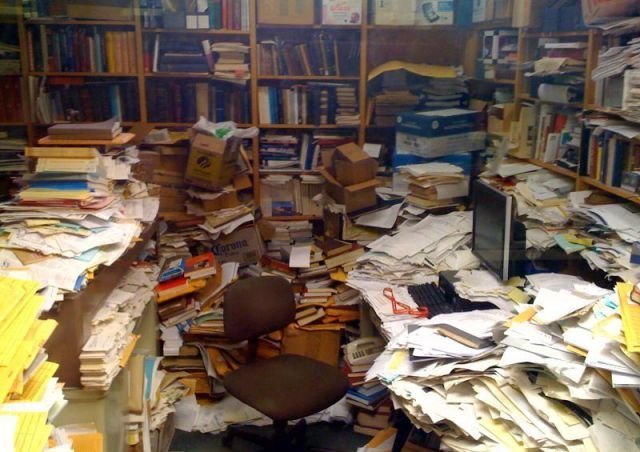
Первое, что нужно сделать – создать корневые разделы, которые будут сильно обобщены по темам. Это позволит вам отделить «зерна от плевел».
Evernote всегда ранжирует блокноты в алфавитном порядке, что не всегда удобно для быстрой навигации. Например, вы часто пользуетесь одним разделом, а другим – редко, но так как сортировка сделана в алфавитном порядке, ваши любимые блокноты находятся внизу списка.
Для решения этой проблемы: поставьте в начале названия цифру (лучше укажите десятичную), получаем «01 Планирование», «02 Проекты». В дополнение к этому, я пишу названия прописными буквами, что визуально подчеркивает их массивность и обобщенность.
Названия моих разделов вы можете видеть на скриншоте. Считаю, что оптимальное количество разделов не должно превышать число семь плюс-минус два («кошелёк Миллера»).
Магическое число семь плюс-минус два – закономерность, обнаруженная американским учёным-психологом Джорджем Миллером, согласно которой кратковременная человеческая память, как правило, не может запомнить и повторить более 7 ± 2 элементов.
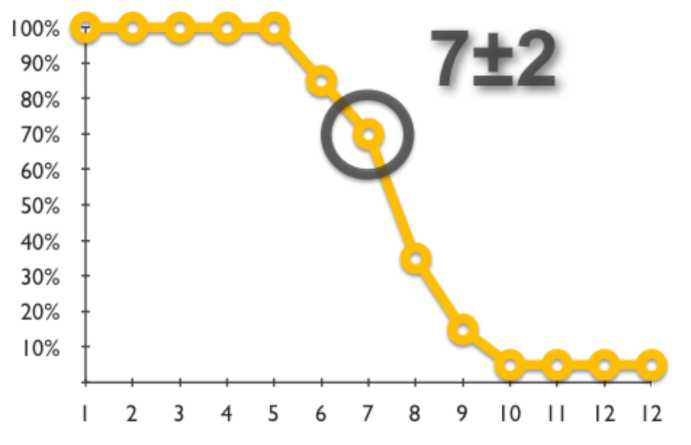
Это усредненное число, которые мы (люди) можем воспринимать одновременно без сильного напряжения. Зачем нам напряжение в инструменте, который призван исключить его из нашей жизни?
У меня, как видно из скриншота, сделано не совсем верно. Дело в том, что Evernote у меня постоянно меняется, как деградирует, так и эволюционирует. Я постоянно нахожусь в поиске оптимума.
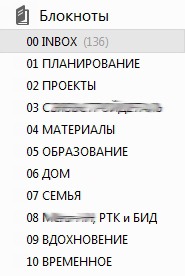
Если вы пользуетесь блокнотом на мобильных устройствах iPhone, iPad, а так же Web Clipper (расширение к браузеру), то обязательно создайте в самом верхнем уровне раздел «Входящие».
Сделайте его блокнотом по умолчанию. Представим ситуацию: у вас возникла гениальная идея (других у нас не возникает). Решили записать в блокнот. Какой результат получим? Либо мы сохраним куда-то, что приведет потом к долгим поискам, либо устанем долго выбирать раздел и блокнот, где создать чудесную заметку. Весь порыв и поток исчезнет мгновенно. Вы задумались над вопросом «как сделать», а не «что записать».
Решение простое: создайте в самом верху раздел «Входящие» и все ваши заметки пишите в нем. Вечером или в конце недели, вы распределите ваши заметки по разным блокнотам, снабдив их метками, оформлением и другими приятными вещами.
Дополнительным бонусом для вас будет повторное осмысление, записанных ранее мыслей. Я лично это делаю два раза в неделю в среду и воскресенье.

Самая сильная сторона Evernote – хранение «всего и вся». Чем больше вы храните материалов внутри блокнота, тем эффективнее он будет работать. В течение дня нам встречаются интересные ресурсы, статьи, заметки, и в момент обнаружения нет времени прочитать или обработать информацию.
Некоторые отправляют себе ссылку на почтовый ящик, другие сохраняют страницы целиком, записывают в простой блокнот. Итог: все разрозненно и, скорее всего, так и не будет прочитанным. Здесь нам поможет Evernote.

Создаем раздел «Материалы», в который включаем блокноты на разные темы. В этот раздел мы будем перемещать информацию из папки «Входящие», сортируя ее по категориям. То же самое делаем с отсканированными документами, с PDF и Microsoft Office файлами, по которым Evernote умеет производить поиск (платная подписка).
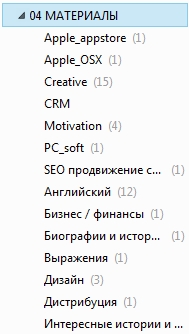
Что мы получаем
- Возможность просмотреть все материалы по конкретной теме в одном месте и со своими комментариями.
- Премиум пользователям доступна опция «контекст», которая ищет похожую информацию для вас среди всего блокнота.
Если заметка сделана на английском языке, то Evernote подбирает подходящую информацию в интернете без вашего участия. - Гибкую и расширенную возможность поиска внутри Evernote.
Расширенный поиск

Широкие возможности для поиска – одно из лучших свойств Evernote. Так же, как и у поисковых систем, в Evernote имеются специальные операторы, которые помогают вам уточнить свой запрос особыми параметрами.
Это существенно увеличивает эффективность отбора информации по запросу. Например, для поиска заметок, созданных или обновленных в определенный период времени, воспользуйтесь командой created:[datetime] и updated:[datetime]. Указываем в формате ГГГГММДД. Запрос created:day-2 — поможет найти заметки, созданные за последние два дня, а created:20150601 — найдет заметки, созданные 1 июня 2015 года.
Метки
Метки позволяют добавлять к заметкам ключевые слова, и, таким образом, будет проще найти нужную заметку. Вы можете использовать метки, чтобы ассоциировать заметки с определенными категориями, воспоминаниями или географическими координатами.
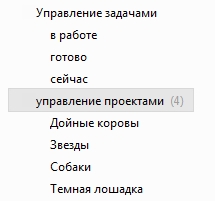
Примеры:
- Управление проектом: добавьте метку, чтобы указать статус проекта (в работе, следующий, завершен) или указать номер спецификации или функции.
- Управление задачами: добавьте метки с приоритетами (п1, п2, п3).
- Найм персонала: добавьте метку с названием офиса, в котором открыта вакансия (Москва, Владивосток, Таганрог) или инициалами менеджера по персоналу.
- Сбор информации: добавьте метку с названием компании или проекта
Ярлыки
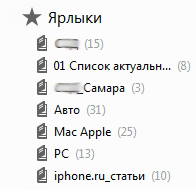
В данный раздел можно помещать как конкретный блокнот, так и целую группу. Например, вы часто пользуетесь определенными заметками или блокнотами. Чтобы каждый раз не «бежать» курсором по древу блокнотов, просто перетащите один раз его в этот раздел и все.
Шифрование информации
Вы можете зашифровать любой текст в заметках, чтобы добавить дополнительный уровень защиты для личной информации. Шифруется только текстовое содержимое заметки, но не заметка или блокнот целиком. Очень удобная функция, когда к Вашему компьютеру есть доступ у других пользователей.

- Откройте заметку и выделите фрагмент текста для шифрования.
- Нажмите правой кнопкой мыши на выделенном тексте и выберите «Зашифровать выбранный текст».
- Введите пароль в форму. Необходимо вводить его каждый раз, когда вы попытаетесь расшифровать текст.
- Как только вы зададите и подтвердите пароль, текст будет зашифрован.
Чтобы расшифровать текст, нажмите на него и выберите «Показать зашифрованный текст».
Учтите, что если вы забудете пароль, то поддержка Evernote не поможет вам его вспомнить. Evernote не хранит у себя ваши пароли от зашифрованного текста.
Нюансы

- Все аккаунты Evernote как бесплатные, так и платные, имеют максимальное ограничение в 100 000 заметок и 250 личных блокнотов.
- Заметки, хранящиеся на серверах Evernote, не шифруются, если вы этого не сделали, как написано выше.
- Evernote может автоматически присваивать заметкам геолокационные данные о месте их создания при наличии GPS-модуля в устройстве.
- Сервис также позволяет открывать совместный доступ к выбранным заметкам и блокнотам для чтения или редактирования (платная функция).
Уважаемые читатели, вам интересна данная тематика?
